Popravek: Te vsebine pri tej napaki Apple TV ni mogoče predvajati
Vodnik Za Odpravljanje Težav / / August 04, 2021
Oglasi
Apple TV app je eden izmed digitalnih medijskih predvajalnikov za uporabnike, ki uporabljajo internet za pretakanje video posnetkov, TV oddaj, filmov itd. Toda podobno kot pri drugih medijskih predvajalnikih ali storitvah lahko tudi uporabniki aplikacij Apple TV naletijo na več težav s pretakanjem vsebin. V večini primerov lahko takšne težave povzroči počasnejša internetna hitrost ali nestabilen omrežni signal. Toda včasih je za to lahko več razlogov, kot so izpad strežnika, napake v aplikacijah ali težave s povezljivostjo strojne opreme itd. Torej, če naletite tudi na to napako »Te vsebine ni mogoče predvajati«, si oglejte ta vodnik, da jo odpravite.
Po mnenju številnih prizadetih uporabnikov aplikacije Apple TV vsakič, ko poskušajo gledati spletno vsebino, začnejo prejemati sporočilo o napaki »Te vsebine ni mogoče predvajati na tej Apple TV«. Ta posebna napaka se večinoma pojavi, ko uporabniki poskušajo predvajati film z možnostjo Domača skupna raba. Včasih lahko uporaba aplikacije Filmi vrže isto napako, ki ni pričakovana. Na srečo je na voljo nekaj rešitev, ki smo jih omenili spodaj za popolno rešitev težave.
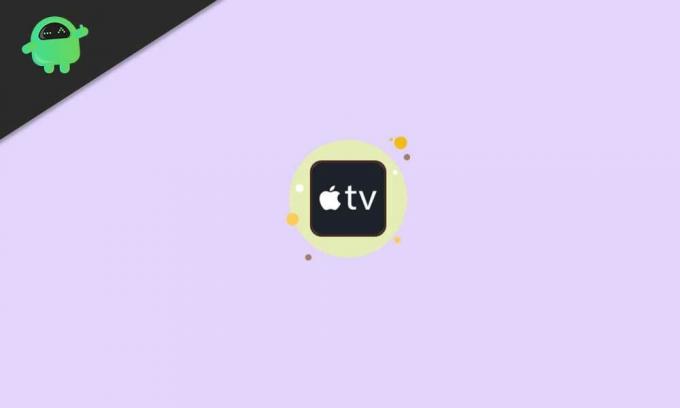
Kazalo
-
1 Popravek: Te vsebine pri tej napaki Apple TV ni mogoče predvajati
- 1.1 1. Uporabite ustrezen račun Apple
- 1.2 2. Uporabite pooblastilo za ta računalnik
- 1.3 3. Onemogočite način hitrega zagona
- 1.4 4. Preverite internetno povezavo
- 1.5 5. Preverite stanje sistema Apple
- 1.6 6. Preverite ločljivost Apple TV
- 1.7 7. Znova zaženite Apple TV
- 1.8 8. Preverite posodobitev programske opreme
- 1.9 9. Ponastavite Apple TV
- 1.10 10. Obrnite se na podporo Apple
Popravek: Te vsebine pri tej napaki Apple TV ni mogoče predvajati
Tu smo delili nekaj možnih rešitev, ki bi vam ustrezala. Zdi se, da takšno težavo sproži nepooblaščen dostop do računalnika v iTunesu in neuporaba dejanskega računa. Torej, ne da bi zapravljali več časa, skočimo vanj.
Oglasi
1. Uporabite ustrezen račun Apple
Z veljavnim računom Apple ni nobenega kompromisa, da bi dobili vse ugodnosti z Apple TV. Vedno se morate prijaviti v svoj ustrezen račun Apple z uporabo Apple ID-ja in gesla, da preverite, ali je prišlo do težave. Včasih se lahko zgodi tudi, da ste naročeni na storitve pretakanja v drugem Apple računu in poskušate pretakati vsebino v drugem računu.
2. Uporabite pooblastilo za ta računalnik
Za prijavo v veljaven račun Apple morate uporabiti ustrezen Apple ID in geslo. Nato se prepričajte, da ima vaša aplikacija iTunes pooblastilen dostop za pravilno pretakanje video posnetkov v aplikaciji Apple TV. Storiti to:
- Odprite iTunes app v napravi za pretakanje (računalnik).
- Prepričajte se Prijava na svoj veljaven račun Apple.
- Zdaj pa pojdi na Računi razdelek> Izberite Pooblastila.
- Nato izberite Pooblastite ta računalnik > Če boste pozvani, sledite navodilom na zaslonu, da omogočite dostop.
- Na koncu zaprite aplikacijo iTunes in znova zaženite aplikacijo Apple TV.
3. Onemogočite način hitrega zagona
Včasih uporabniki aplikacij Apple TV ne morejo pretakati vsebine iz aplikacije Movies. Če je to težava z vami, poskusite onemogočanje načina hitrega zagona Iz Nastavitve meni> Aplikacije > iTunes Filmi in TV oddaje. Nazadnje znova zaženite svojo pretočno napravo, da uveljavite spremembe, in nato znova preverite, ali te vsebine ni mogoče predvajati v tej napaki Apple TV, ali je odpravljena ali ne.
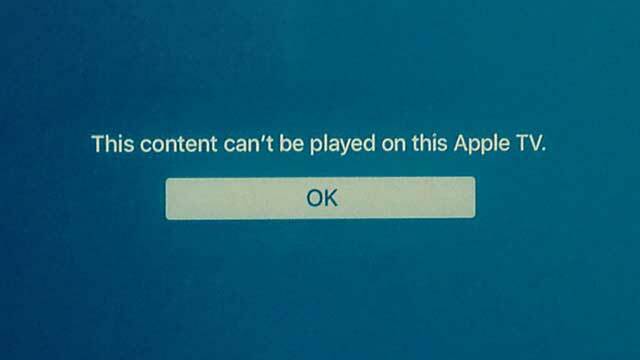
4. Preverite internetno povezavo
Preverjanje hitrosti in stabilnosti internetne povezave je najpomembnejše pri težavah s pretakanjem ali težavah s spletno povezavo. Obstaja velika verjetnost, da je internetna povezava nekako dovolj počasna ali pa ni stabilna (slab signal), da vam bo daljša pasovna širina pretoka videa dlje časa.
Medtem morate izklopiti tudi usmerjevalnik Wi-Fi> Odklopite napajalni kabel in počakajte 5 minut> Priključite napajalni kabel in znova vklopite usmerjevalnik, da preverite, ali je prišlo do napake.
Oglasi
5. Preverite stanje sistema Apple
V primeru, da v zvezi z vašo internetno povezavo ni nobene težave, je mogoče, da sistem Apple ne deluje ali je v postopku vzdrževanja. Če želite zagotoviti stanje sistema, preverite uradnika Stran stanja sistema Apple.
6. Preverite ločljivost Apple TV
Prepričajte se, da ste navzkrižno preverili nastavitve ločljivosti na Apple TV glede na vašo internetno pasovno širino. Če ste izbrali višjo ločljivost za pretakanje videoposnetkov, mora biti podprta tudi vaša pasovna širina. Če želite to narediti, odprite Nastavitve meni> Izberi Zvok in video > Izberite Resolucija.
7. Znova zaženite Apple TV
Kadar vaš Apple TV deluje dlje časa, so možnosti, da se vaš sistem Apple TV preobremeni s podatki in opravili v ozadju, podobno kot računalnik ali pametni telefon. V tem primeru se mora naprava enkrat znova zagnati, da osveži sistemsko napako ali predpomnilnik (če obstaja).
- Izberite Nastavitve > Izberite Sistem.
- Zadel Ponovni zagon > Zdaj odklopite napajalni kabel Apple TV in ga čez minuto znova priključite.
- Uživajte!
8. Preverite posodobitev programske opreme
Zastarela sistemska različica lahko vedno povzroči več težav, povezanih z zmogljivostjo, o katerih v večini primerov niti pomisliti ne moremo. Vedno je treba preveriti, ali je na voljo posodobitev programske opreme in jo namestiti, da dobite novo dodane funkcije ter izboljšate delovanje sistema in njegovo stabilnost. Poleg tega posodobitev nove različice programske opreme pomeni, da bo vaš sistem deloval bolj gladko kot prej z manjšimi napakami.
Oglasi
- Pojdi do Nastavitve na vašem Apple TV.
- Izberite Sistem > Izberite Posodobitve programske opreme.
- Izberite Posodobitev programske opreme > Če je na voljo, izberite Prenesite in namestite.
- Počakajte, da postopek zaključi in znova zaženite Apple TV.
- Poskrbite tudi za to vklopiti Samodejno posodobi možnost.
9. Ponastavite Apple TV
No, ponastavitev Apple TV-ja vam lahko prav pride tudi, če ugotovite, da obstaja kakšna težava s sistemsko napako ali predpomnilnikom. Včasih je po namestitvi najnovejše posodobitve programske opreme Apple TV ponastaviti, če gre kaj narobe z vašo uporabniško izkušnjo. S tem se boste vrnili v tovarniško privzeto stanje, ki bi moralo v celoti odpraviti večino težav.
- Pojdi do Nastavitve na vašem Apple TV.
- Izberite Sistem > Izberite Ponastaviti.
- Izberite ga in počakajte, da se postopek zaključi.
- Ko končate, ponovno zaženite Apple TV.
- Zdaj se boste morali prijaviti v svoj obstoječi Apple ID.
- Na koncu lahko preverite, ali te vsebine ni mogoče predvajati na tej napaki Apple TV, ali je bila odpravljena.
10. Obrnite se na podporo Apple
Zdi se, da vam nobena od zgornjih metod nekako ni uspela. V tem primeru vam priporočamo, da se za nadaljnjo pomoč glede te težave obrnete na Appleovo skupino za podporo. Če medtem uporabljate programe za pretakanje vsebin v spletu, kot so Netflix ali Amazon Prime Video ali Hotstar itd., Se za hitro rešitev obrnite tudi na ustrezno skupino za podporo.
Za vprašanja v zvezi s pretakanjem vsebine Apple TV se obrnite na Appleov predstavnik po telefonskem klicu. Priporočljivo je tudi, da navzkrižno preverite naročnino na aplikacijo ali storitev za pretakanje ter podatke o plačilu, ne glede na to, ali ste uspešno izvajali aktivno naročnino ali ne.
To je to, fantje. Predvidevamo, da vam je bil ta vodič v pomoč. Za nadaljnja vprašanja lahko komentirate spodaj.



